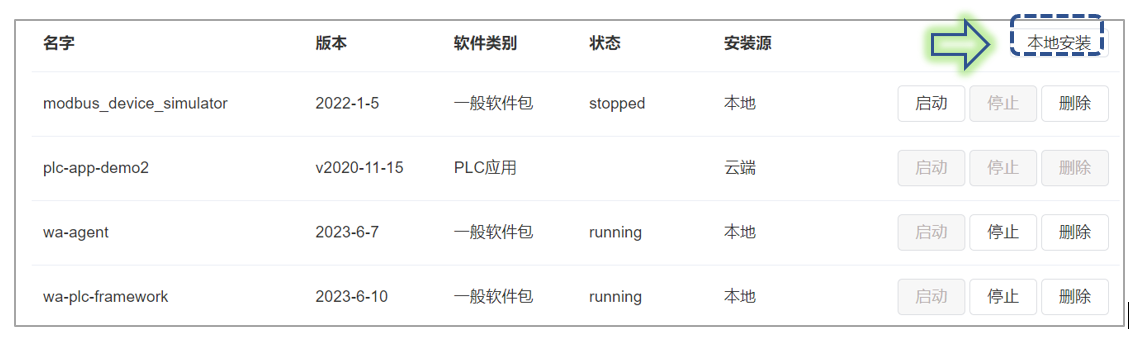安装目标设备软件
本章节介绍基于一个Linux系统设备完成安装WasomeCodeX软件的操作步骤。
作为使用IDE的开发人员,如果您已经获得用于测试的WasomeCodeX控制器物理设备,无需执行本页的操作。
安装边缘管理平台
将出厂软件安装包(Factory Install Package)文件复制到目标机中, 同时确保安装文件有可执行权限。如果没有,使用命令chmod修改一下权限, 例如:
chmod +x wa-setup-aarch64-linux-debian_xxx.sh
目录下执行以下命令:
$ sudo ./wa-setup-aarch64-linux-debian_xxx.sh
安装过程中,这一步直接回车即可
Enter the board name (blank for generic):
-------------------------------
generic
-------------------------------
->
安装过程中,这一步直接回车即可(不安装ethercat)
AMS was not previously installed.
Where to install AMS client:([Enter] will install to :/ams):
Installing ethercat driver.
Please choose what to go?
>> (b) build from source;
>> Any other key to continue without ethercat; >>
安装过程中,这一步输入no, 然后执行命令: wa -r
WA-IoT factory installation is completed successfully!
The system should reboot to take it into effect. Reboot now? yes/[no]:no
If you want to start the software for now, run the command:
wa -r
每个安装包基于不同的CPU架构和Linux的发行版本各有不同的版本。出厂安装包的名称中包含适用的处理器型号、linux 发行版和版本等信息,如“wa-setup-amd64-ubuntuv2021-01-24.sh”。请确认与当前设备的架构一致,否则执行过程中将被识别并拒绝执行。
安装控制器平台软件组件
安装出厂软件包后,从局域网内任何一台电脑用浏览器访问 http://目标机IP:3000/,将看到WA-EDGE Edge管理系统(WebConsole)的首页。
点击 “应用管理”,进入如下页面:
点击“软件安装列表” ---> “本地安装”, 依次以下选择以下组件安装包:
wa_edge_offline_arm64.tar.gz
plc_xxx_offline_arm64.tar.gz
basic_runtime_arm64_xxx.tar.gz
上面的安装程序文件名用于arm64平台,其他平台文件名有所不同
软件授权
-
方式1 用浏览器访问 http://目标机IP:3000/, 点击 “系统与网络” ---> “系统信息” ---> “授权”, 输入手机号和对应的验证码即可授权
-
方式2 将文件 /etc/ams/iagent_store/sn.bin 发送给我们, 我们会返回授权码文件 auth_code.bin , 将该文件复制到目录/etc/ams/iagent_store/ 下。
升级与卸载
目标机上的软件升级与卸载通过 http://目标机IP:3000/ 完成,
开发机上的WasomeIDE通过重新安装来升级。